
Internet Explorer ima možnost namestitve ekspresne plošče. Opera, Google Chrome, Mozilla Firefox in Safari imajo ekspresno ploščo ali nekaj takega, kot je ekspresna plošča.
Ekspresna plošča je zelo primerna, če jo uporabljate v brskalniku, lahko hitro odprete strani spletnih mest in se premikate med njimi. Na žalost Microsoft ni poskrbel za namestitev ekspresne plošče za svoj brskalnik Internet Explorer..
Vsebina:- Hitra plošča, ki prikazuje najbolj priljubljena spletna mesta
- Vizualni zaznamki Yandexa
- Zaključki članka
- Kako ustvariti ekspresno ploščo v Internet Explorerju (video)
V Internet Explorerju lahko ustvarite ekspresno ploščo na več načinov. Eden od načinov za ustvarjanje ekspresne plošče je nastavitev Visual zaznamkov iz Yandexa.
Hitra plošča, ki prikazuje najbolj priljubljena spletna mesta
Če želite ustvariti ekspresno ploščo za Internet Explorer, morate na desni strani klikniti gumb "Service (Alt + X)". V kontekstnem meniju boste morali klikniti na element "Lastnosti brskalnika".
V oknu "Lastnosti brskalnika" odprite zavihek "Splošno" => "Domov", v polje morate napisati izraz "približno: zavihki" in nato kliknite gumb "V redu". Zdaj bi morali znova zagnati brskalnik. Po ponovnem zagonu Internet Explorerja bo ekspresna plošča zdaj vaša domača stran.
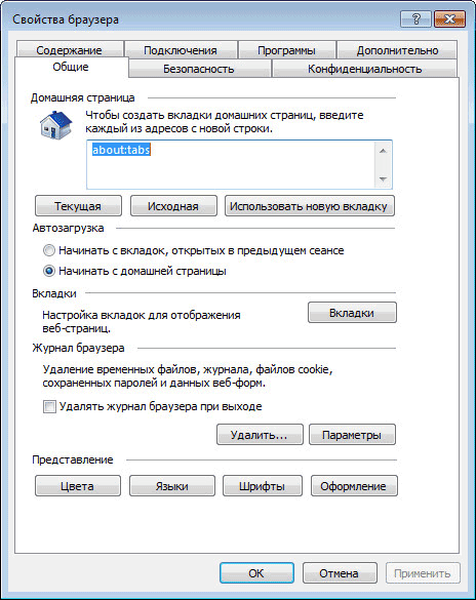
Na tej ekspresni plošči se samodejno ustvari seznam povezav v Internet Explorerju. Strani, ki jih obiščete, najpogosteje sodijo vanjo. Če obiskanih strani ni veliko, se bodo vse nahajale na tej ekspresni plošči.
V prihodnosti bodo tukaj prikazana samo najpogosteje obiskana spletna mesta..
Ekspresna plošča prikaže ime spletnega mesta, njegovo ikono in indikator aktivnosti. V skladu s kazalnikom aktivnosti bodo mesta urejena po vrstnem redu večjih obiskov.

Zdaj se bo vsakič, ko zaženete Internet Explorer, odprla ekspresna plošča.
Vizualni zaznamki Yandexa
Obstaja še en način nastavitve podobnosti ekspresne plošče v Internet Explorerju (ta metoda je primerna za različne različice brskalnika). Če želite to narediti, boste morali namestiti Yandex Elements (prej Yandex.Bar) s pripono Visual Bookmarks.
Morda vas zanima tudi:- Kako odstraniti Internet Explorer - 7 načinov
- Kako znova namestiti Microsoft Edge
Če želite to narediti, boste morali prenesti program Yandex Elements za Internet Explorer in ga nato namestiti v računalnik. Ko nameščate program, počistite polja pred nepotrebnimi predmeti, da ne bi vezali računalnika na iskanje in storitve Yandex. Ta predlog je po vaši presoji, morda kdo ne bo motil takšnih priložnosti.
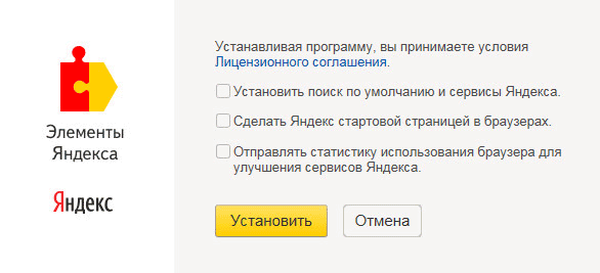
V oknu, ki se odpre, izberite dodatek, ki ga želite omogočiti. V našem primeru so to vizualni zaznamki. Elemente Yandexa lahko izpustite, če ne želite uporabljati tega dodatka. Po izbiri dodatkov kliknite gumb "Končaj".
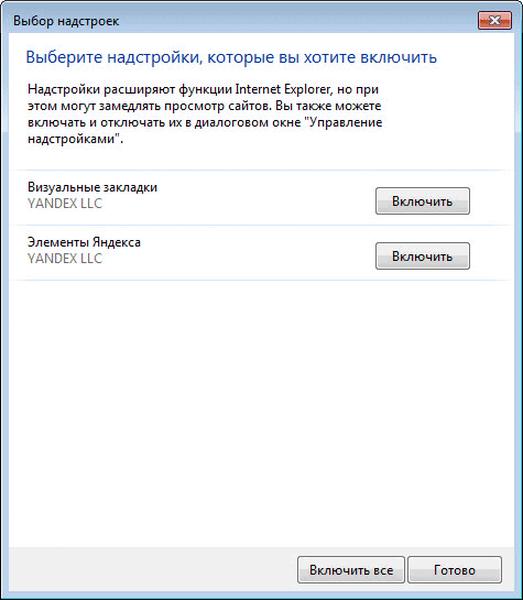
Po tem znova zaženite brskalnik. Po ponovnem zagonu bo Internet Explorer odprl stran Visual Bookmarks..
Če se iz nekega razloga to ni zgodilo, na tipkovnici pritisnite kombinacijo tipk "Ctrl" + "T", po kateri se prikaže stran z vizualnimi zaznamki. Če želite konfigurirati vizualne zaznamke, v spodnjem desnem kotu kliknite gumb "Nastavitve".

Odpre se okno s splošnimi zavihki za vizualne zaznamke. Tu lahko izberete vrsto zaznamkov, ozadje. Sliko ozadja lahko naložite iz računalnika in izberite pogled zaznamkov: "posnetki zaslona spletnega mesta".
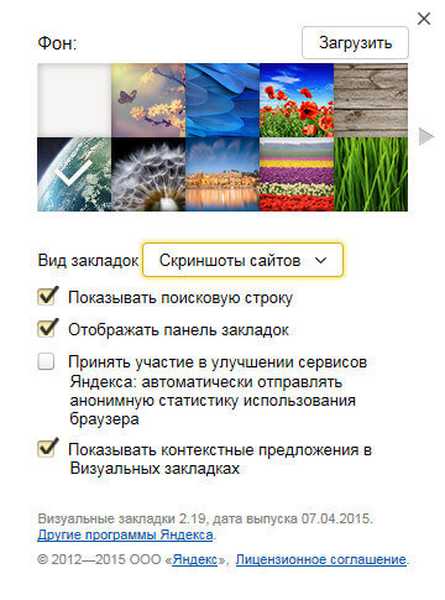
Po končanih nastavitvah bodo vizualni zaznamki prikazani v novi obliki.
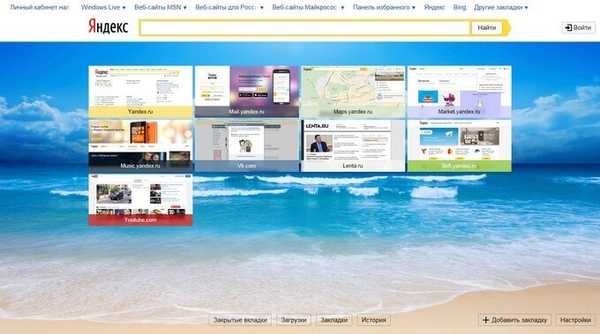
Če želite onemogočiti dodatke v brskalniku, pojdite v meni "Orodja" in izberite "Konfiguriraj dodatke." Nato na seznamu izberite dodatek, ki ga potrebujete, ga izberite in kliknite na gumb "Onemogoči". Po tem bo Internet Explorer še naprej deloval brez tega dodatka..
Zaključki članka
V Internet Explorerju lahko ustvarite ekspresno ploščo z najpogosteje prikazanimi spletnimi mesti ali namestite dodatek Yandex Elements z vizualnimi zaznamki.
Kako ustvariti ekspresno ploščo v Internet Explorerju (video)
https://www.youtube.com/watch?v=bbv6uwErQ8wPodobne publikacije:- Vizualni zaznamki za Google Chrome
- Vizualni zaznamki za Mozilla Firefox
- Hitro klicanje - zaznamki za Mozilla Firefox
- Vizualni zaznamki Top-Page.ru
- Atavi.com - vizualni zaznamki na spletu











